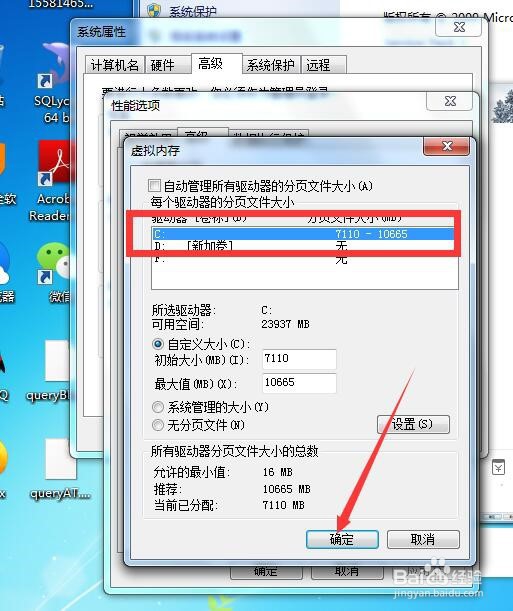win7内存分为物理内存、虚拟内存两块。系统的虚录搠糅类拟内存越多,系统运行的速度也会相应的提升。但win7如何设置虚拟内存呢?下面给大家简单介绍下设置虚拟内存的步骤方法。

工具/原料
电脑
win7系统
一、设置虚拟内存
1、在电脑桌面找到计算机图标,然后点击鼠标右键,在弹出的右键选择框内选择“属性”,如图。
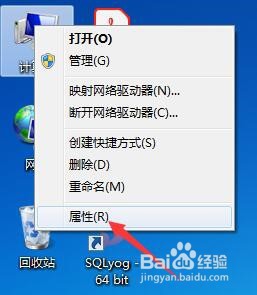
2、进入属性界面后,再次点击左侧的“高级系统设置”功能,如图。
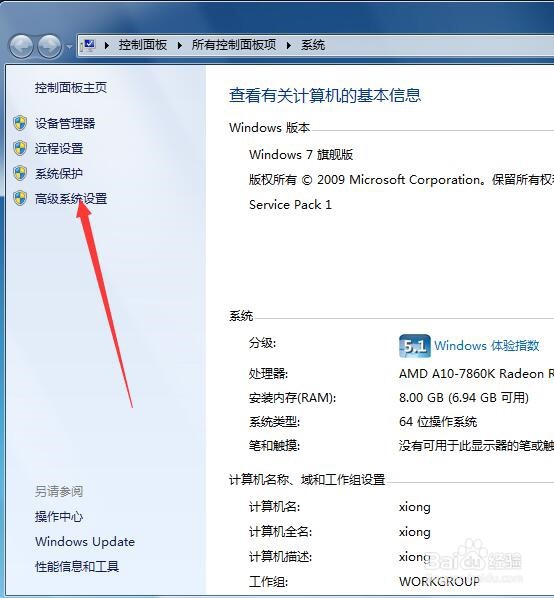
3、进入高级系统设置界面后,点击性能下方的“设置”按钮,如图。
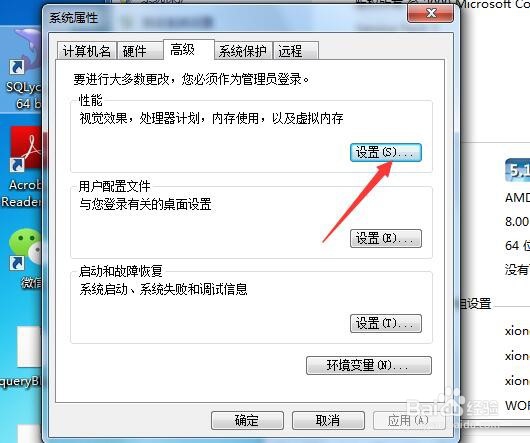
4、进入性能选项界面后,点击顶部的“高级”栏,如图。
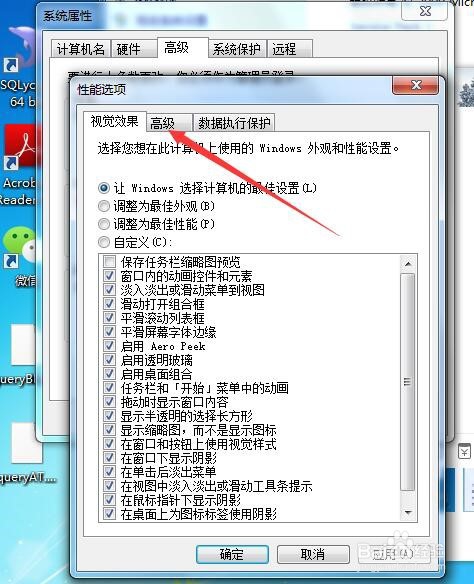
5、进入高级栏界面后,找到虚拟内存栏,并点击下方的“更改”按钮,如图。
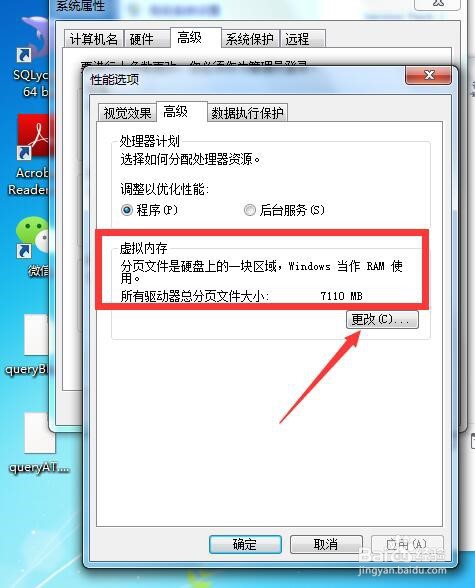
6、点击进入虚拟内存界面后,勾选自定义大小,输入虚拟内存初始值和最大值,并点击设置,如图。

7、点击设置后,我们可以看到在驱动器框内C盘的虚拟内存大小已经变成我们刚刚设置的了,然后点击确定记录,如图。